BigDump, importer une base de données volumineuse facilement
Bigdump est un script PHP, tenant sur un tout petit fichier de 33Ko, un véritable concentré de technologie si utile, et indispensable.
Ce script va vous permettre d'importer une grosse base de données avec une simplicité déconcertante et je vais vous en détailler le fonctionnement étape par étape (step by step, là c'est pour montrer mon niveau d'anglais vraiment très bon).
La première difficulté réside dans le téléchargement du logiciel, je vous donne donc le lien de téléchargement : Télécharger BigDump
Dans un second temps il vous faudra déziper le fichier téléchargé et configurer ce dernier.
Comment configurer BigDump
Ouvrez le fichier nommé bigdump.php avec un éditeur de textes comme notepad++
1/ Connexion à la base de données
A la ligne 40, il vous faudra entrer les informations de connexion à votre base de données.
2/ Configuraton de l'importation
A la ligne 50, $linespersession = 3000;
Remplacez 3000 par 50000.
A la ligne 51, $delaypersession = 0;
Remplacez 0 par 10.
A la ligne 97, mettre le configuration suivante ;
MAX_QUERY_LINES',30000
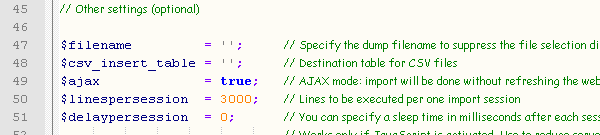
3/ Configuration du jeu de caractère (charset, encodage)
A la ligne 67, $db_connection_charset = '';
Indiquez le jeu de caractères de votre sauvegarde, par exemple "utf8" pour une sauvegarde provenant de Arfooo Annuaire qui utilise l'encoage utf8.
Si vous utilisez l'encodage iso8859-1, iso559-15... alors utilisez "latin1"
Une fois la configuration terminée, sauvergardez le fichier bigdump.php
Créez un dossier sur votre serveur, nommé le "bigdump" et uploader dans ce dossier le fichier
bigdump.php que vous venez de configurer.
Dans ce même dossier uploader votre sauvegarde (dump) qui ressemble à "backup.sql" ou "nom_de_votre_base.sql".
Si les informations à la connexion de votre base de données sont erronées, bigdump vous informera immédiatement en affichant le screenshot ci-dessous, il faudra alors vérifier les informations que vous avez entré.
Si les informations sont correctes alors vous devriez avoir quelque chose comme ceci: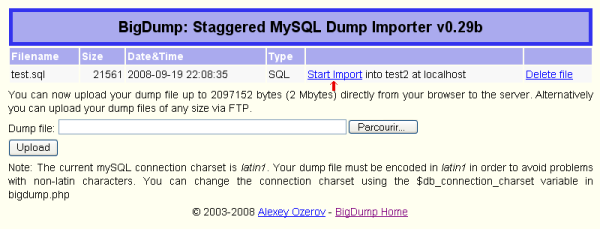
Sur la gauche se trouve le nom du fichier à importer, ici "test.sql", la taille, la date et l'heure, le type de fichier, puis "start import into test2 at localhost" que nous traduisons par "commencer l'importation dans test2 (nom de votre base de données) sur localhost".
Vous l'aurez compris, il vous suffit d'appuyer sur start import, si votre sauvegarde est assez volumineuse alors une barre de progression vous informera en temps réel de la progression de l'importation.Une fois l'importation finie, voici ce que vous obtiendrez :
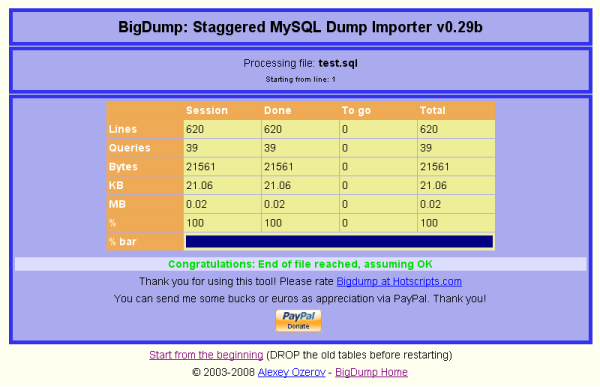
Vérifiez si tout s'est bien déroulé
Pour celà la première chose à vérifier est l'affichage des caractères qui peut poser problème. Si cela se produit alors il suffit de recommencer l'importation en modifiant le jeu de caractères à l'étape 3.
Vérifiez également si vous avez récupéré toutes vos données mais normalement ce point devrait ne poser aucun problème.
- Publié le 20 septembre 2008 par Guillaume Hocine
Excellente explication, très détaillée, qui aide beaucoup à la compréhension de cet outil fort pratique.
Merci beaucoup !